Jos et halua, että WinRAR avaa JAR -tiedostoa , sinulla on tapa tehdä se. Alla on vaiheittaiset ohjeet WinRAR:in määrittämiseksi olemaan avaamatta JAR-tiedostoja .

Yleensä pakkaamme tiedostoja pienentääksemme niiden kokoa ja helpottaaksemme niiden lähettämistä muihin laitteisiin. Joskus on kuitenkin pakattuja tiedostoja, joita et halua WinRARin avautuvan Android-, iOS-, Linux- ja Mac-laitteissa. Esimerkiksi JAR-tiedostot. Tämä tiedostomuoto on lyhenne sanoista Java Archive, joka pystyy käsittelemään ääni-, kuva- ja luokkatiedostoja. Saatat pitää Java-sovelluksista, mutta et halua, että WinRAR avaa JAR-tiedostoja? Näin voit estää WinRARia avaamasta tätä muotoa.
Kuinka olla avaamatta JAR-tiedostoja WinRARissa
Vaihe 1: Avaa WinRAR
Avaa WinRAR-ohjelmisto valitussa laitteessa. Valitse yläreunan valikkopalkista Asetukset . Avattava luettelo tulee näkyviin.
Vaihe 2: Käytä käytettävissä olevia vaihtoehtoja
Napsauta näkyviin tulevassa luettelossa Asetukset- välilehteä . Napsauta Integraatiot -välilehteä avataksesi luettelon kaikista tiedostomuodoista, jotka WinRAR voi avata.
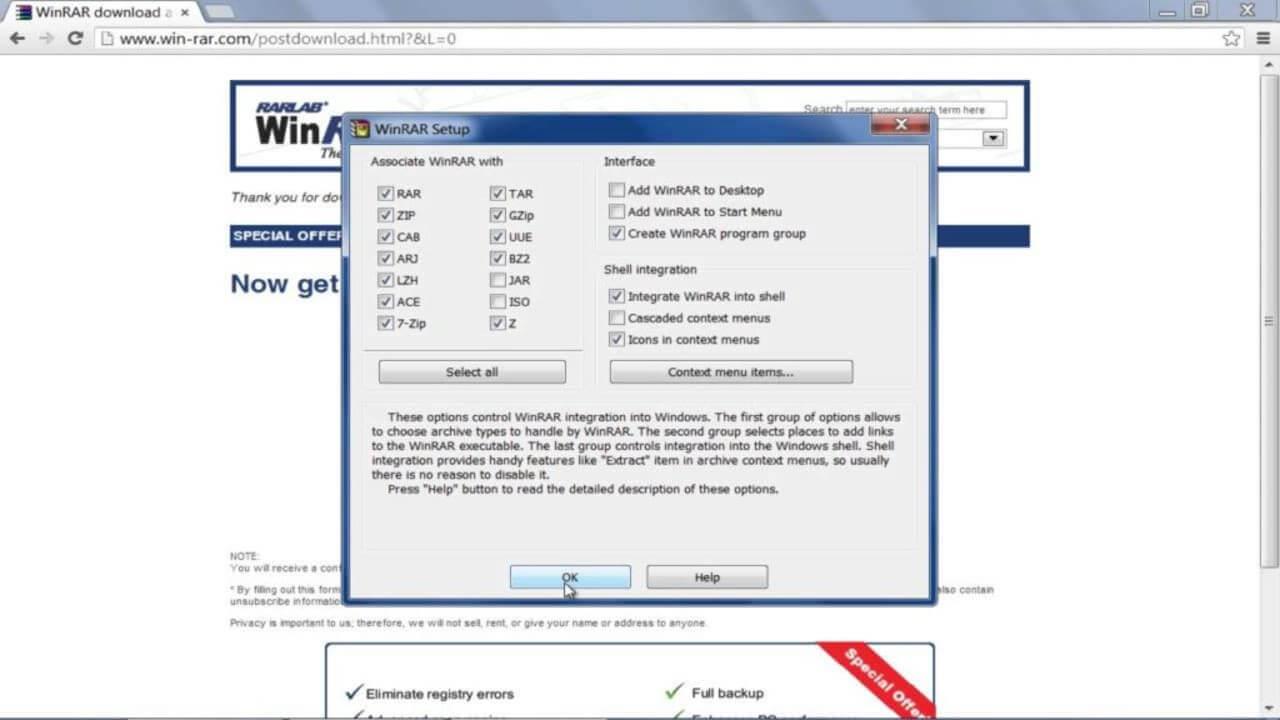
Vaihe 3: Poista JAR-tiedoston valinta
Etsi luettelosta JAR-tiedostopääte ja poista sen valinta. Tämä toiminto estää WinRARia avaamasta JAR-tiedostoa.
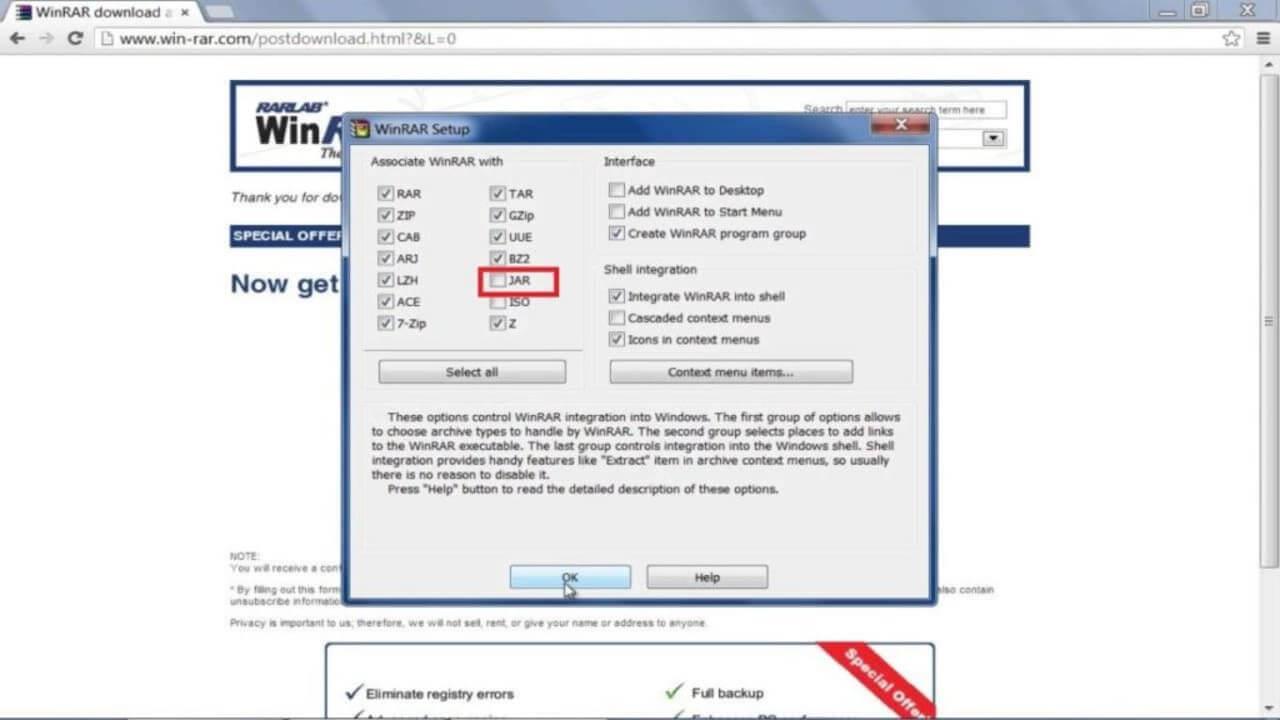
Nyt voit napsauttaa JAR-tiedostoa hiiren kakkospainikkeella ja napsauttaa Avaa sovelluksella > Valitse sovellus valitaksesi ohjelman, jolla haluat avata JAR-tiedoston. Jos Käytä aina tätä sovellusta .jar-tiedostojen avaamiseen on valittuna , tämä vaihtoehto määrittää, että sovelluksesta tulee oletusohjelma JAR-tiedostojen avaamiseen.
Kuten näet, WinRAR-tiedostojen pakkausohjelmiston mukauttaminen ei ole liian vaikeaa, eikö? Voit helposti valita tiedoston tyypin, jonka haluat avata vai ei. Mikset kokeilisi nyt!
![Xbox 360 -emulaattorit Windows PC:lle asennetaan vuonna 2022 – [10 PARHAAT POINTA] Xbox 360 -emulaattorit Windows PC:lle asennetaan vuonna 2022 – [10 PARHAAT POINTA]](https://img2.luckytemplates.com/resources1/images2/image-9170-0408151140240.png)

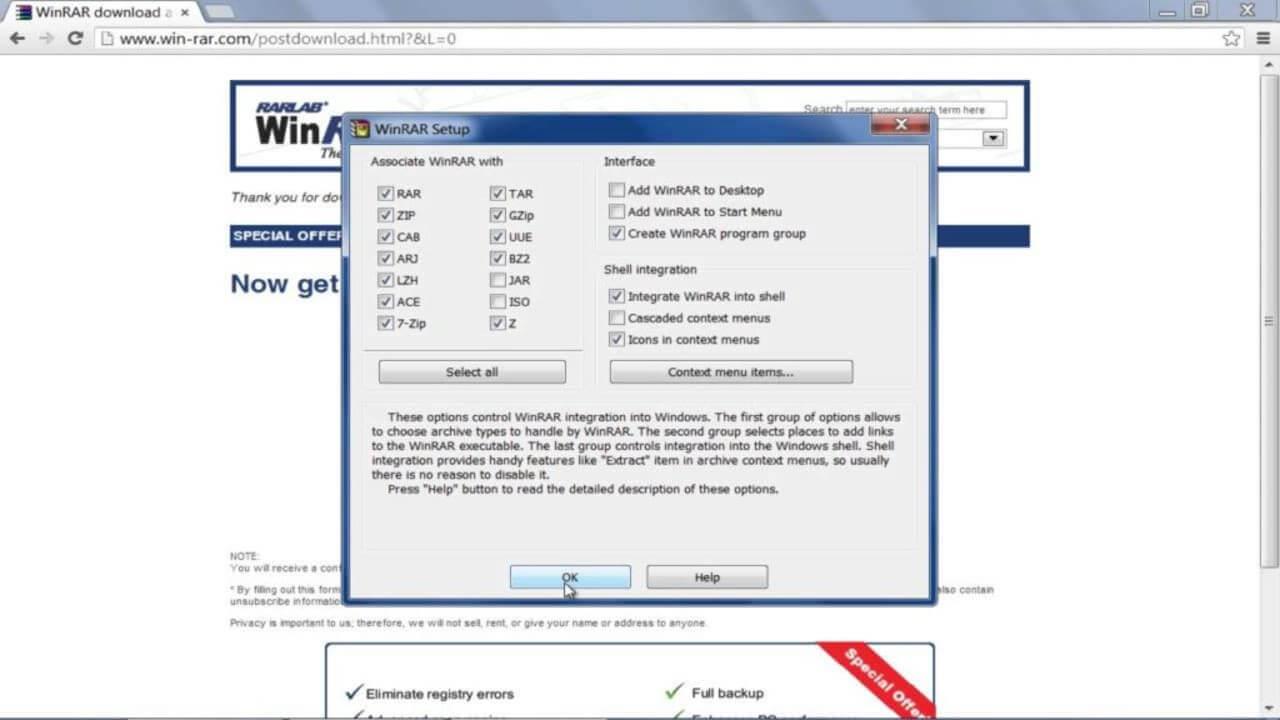
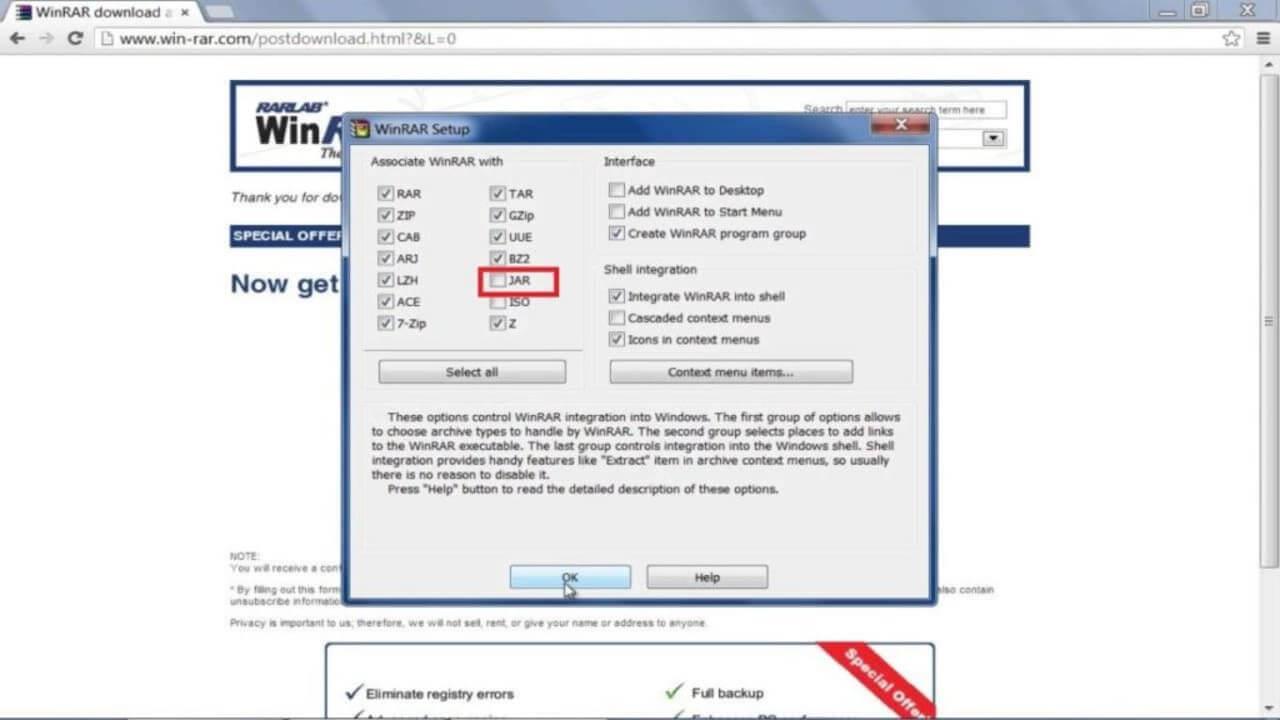
![[100 % ratkaistu] Kuinka korjata Error Printing -viesti Windows 10:ssä? [100 % ratkaistu] Kuinka korjata Error Printing -viesti Windows 10:ssä?](https://img2.luckytemplates.com/resources1/images2/image-9322-0408150406327.png)




![KORJAATTU: Tulostin on virhetilassa [HP, Canon, Epson, Zebra & Brother] KORJAATTU: Tulostin on virhetilassa [HP, Canon, Epson, Zebra & Brother]](https://img2.luckytemplates.com/resources1/images2/image-1874-0408150757336.png)

![Kuinka korjata Xbox-sovellus, joka ei avaudu Windows 10:ssä [PIKAOPAS] Kuinka korjata Xbox-sovellus, joka ei avaudu Windows 10:ssä [PIKAOPAS]](https://img2.luckytemplates.com/resources1/images2/image-7896-0408150400865.png)
